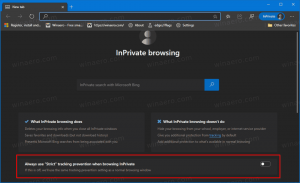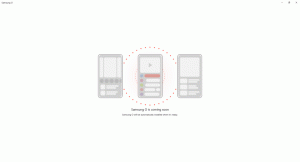Habilitar el modo Picture-in-Picture en Google Chrome
En el momento de escribir estas líneas, Google Chrome es el navegador web más popular. Está disponible para Windows, Linux, Mac y Android. Incluye una característica interesante, el modo Imagen en imagen, que no está habilitada de forma predeterminada. Hoy veremos cómo activarlo y usarlo.
Anuncio publicitario
Google Chrome viene con una serie de opciones útiles que son experimentales. No se supone que los utilicen usuarios habituales, pero los entusiastas y los probadores pueden activarlos fácilmente. Estas funciones experimentales pueden mejorar significativamente la experiencia del usuario del navegador Chrome al habilitar funciones adicionales.
Una de esas características es el modo Picture-in-Picture. Abre videos que se reproducen en el navegador web en una pequeña ventana superpuesta que se puede administrar por separado de la ventana del navegador.
Esta función experimental está disponible a partir de
Versión de desarrollador de Google Chrome 69 y debe estar habilitado con una bandera especial.Para habilitar el modo Picture-in-Picture en Google Chrome, Haz lo siguiente.
- Abra el navegador Google Chrome y escriba el siguiente texto en la barra de direcciones:
chrome: // flags / # enable-picture-in-picture
Esto abrirá la página de banderas directamente con la configuración relevante.

- La opción está deshabilitada de inmediato. Seleccione la opcion Activado de la lista desplegable junto a la descripción de la función.
- Ahora, habilite de manera similar la bandera
chrome: // flags / # enable-surface-for-videos

- Reinicie Google Chrome cerrándolo manualmente o también puede usar el botón Relanzar que aparecerá en la parte inferior de la página.

La función ahora está habilitada.
Uso del modo Picture-in-Picture en Google Chrome
Para probar esta nueva función en acción, abra una página web con algún video incrustado. Por ejemplo, puede visitar YouTube y reproduce un video que te guste.
Botón derecho del ratón dos veces en el cuadro del reproductor de video y seleccione Imagen en imagen desde el menú contextual.
El video aparecerá en su propia ventana. Es posible redimensionarlo y cambiar su posición. Hay un botón "X" para cerrarlo en la esquina superior derecha.

Nota: Si ha habilitado la función de reproducción automática para su cuenta de YouTube, el siguiente video de las sugerencias se reproducirá automáticamente en el mismo cuadro.
Eso es todo. No dude en compartir sus impresiones de esta nueva función en los comentarios.